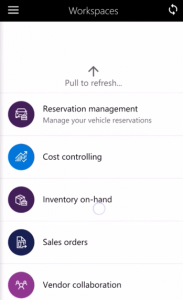Mobilní pracovní prostor pro schválení faktur
Důležité
Finanční a provozní mobilní aplikace a platforma (Dynamics 365) byla ukončena. Další informace naleznete v části Odstraněné nebo zastaralé funkce platformy.
Tento článek obsahuje informace o mobilním pracovním prostoru Schválení faktur. Tento pracovní prostor obsahuje seznam faktur, které vám byly přiřazeny v procesu workflowu záhlaví faktury dodavatele.
Tento mobilní pracovní prostor je určen k použití s finanční a provozní mobilní aplikací.
Přehled
V mobilním pracovním prostoru Schválení faktur si úředníci a manažeři v oblasti závazků mohou prohlížet faktury, které jim byly přiřazeny v rámci procesu workflowu záhlaví faktury dodavatele. Můžete si prohlížet informace o faktuře i podrobnosti o řádcích a distribuci, abyste se s jejich pomocí mohli lépe rozhodovat při schvalování. V pracovním prostoru můžete provádět příslušná opatření a posouvat faktury dále v procesu workflowu.
Požadavky
Před použitím tohoto mobilního pracovního prostoru musí být splněny následující předpoklady.
| Předpoklad | Role | Popis |
|---|---|---|
| Ve vaší organizaci musí být nasazena aplikace Microsoft Dynamics 365 Finance. | Správce systému | Viz část Nasazení ukázkového prostředí. |
| Mobilní pracovní prostor Schválení faktur musí být publikován. | Správce systému | Viz téma Publikování mobilního pracovního prostoru. |
Stáhněte a nainstalujte mobilní aplikaci
Stáhněte a nainstalujte finanční a provozní mobilní aplikaci:
Přihlaste se do mobilní aplikace
Spusťte aplikaci na svém mobilním zařízení.
Zadejte URL adresu Microsoft Dynamics 365.
Při prvním přihlášení se zobrazí výzva k zadání uživatelského jména a hesla. Zadejte své přihlašovací údaje.
Po přihlášení se zobrazí dostupné pracovní prostory pro vaši společnost. Všimněte si, že pokud správce systému později publikuje nový pracovní prostor, budete muset aktualizovat seznam mobilních pracovních prostorů.
Schválení faktur pomocí mobilního pracovního prostoru Schválení faktur
- Ve svém mobilním zařízení vyberte pracovní prostor Schválení faktur.
- Vyberte fakturu, která vám byla přiřazena procesem workflowu záhlaví faktury dodavatele.
- Na stránce Podrobnosti faktury zkontrolujte informace záhlaví faktury, například informace o dodavateli a datu.
- Výběrem řádku faktury zobrazíte podrobnější informace v zobrazení Podrobnosti řádku faktury.
- V zobrazení Podrobnosti řádku faktury můžete výběrem možnosti Distribuce zobrazit distribuce řádků. Zde si můžete prohlédnout účetnictví spojené s řádkem faktury. K zobrazeným informacím patří finanční dimenze a hlavní účet.
- Na stránce Podrobnosti faktury můžete výběrem možnosti Distribuce zobrazit všechny distribuce. Zde si můžete prohlédnout účetnictví spojené s celou fakturou. K zobrazeným informacím patří finanční dimenze a hlavní účty.
- Výběrem možnosti Přílohy zobrazíte další poznámky nebo soubory, které jsou připojeny k faktuře.
- Na stránce Podrobnosti faktury vyberte požadovanou akci workflowu a dokončete tak proces kontroly.
- Vyberte Hotovo.